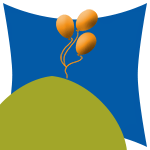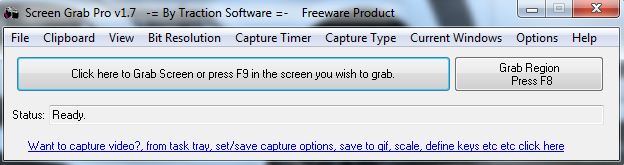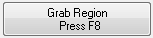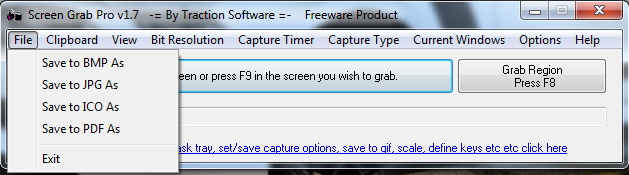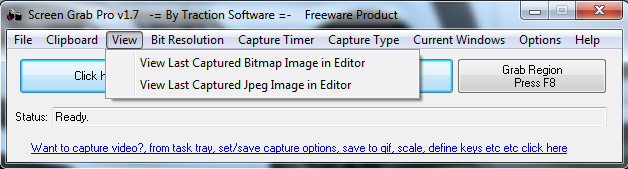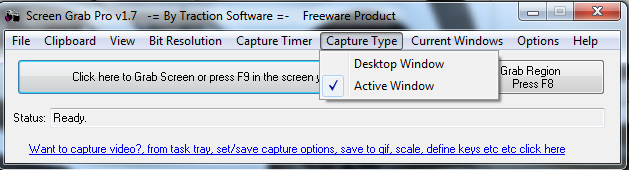Screen Grab Pro
Waarom zou u het gebruiken?
Als u als leerkracht uw leerlingen iets wilt bijleren in verband met ICT dan is het belangrijk dat de leerlingen dit zelf kunnen proberen. Zo leren ze het snelst en het beste. Natuurlijk is dit niet altijd mogelijk en daarom gebruikt u het best schermafbeeldingen. Screen Grab Pro is een gratis programma waarmee u deze afbeeldingen kunt maken. Op deze webpagina kunt u schermafbeeldingen en instructies vinden en ook een installatie document waarin beschreven staat hoe u dit programma moet installeren.
Hoe installeert u het?
Klik op de link als u het installatie bestand wilt openen met uitgebreide beschrijving en schermfoto's.
Installatiebestand: Screen Grab Pro
Hoe gebruikt u het?
- Het programma ziet er zo uit:
- Als u op de knop "Grab Region Press F8" drukt dan kunt u zelf een deel van u scherm selecteren waarvan dan een foto van wordt genomen.
- Als u op de knop "Click here to Grab Screen or press F9..." dan wordt er van het venster dat je op dat moment hebt openstaan een foto genomen.
- Om uw afbeelding nu op te slaan klik je op "File" en daarna op "Save to JPG as".
- Als u uw afbeelding eerst wil bekijken in een bewerkingsprogramma klikt u op "View" en daarna "View Last Captured JPG Image in Editor".
- Als u uw hele scherm wil fotograferen en niet alleen het venster dat open staat dan klikt u op "Capture Type" en daarna op "Desktop Window".
Als u deze stappen volgt dan kent u de belangrijkste functies van Screen Grab Pro. U zult nu uw lessen goed kunnen ondersteunen met fotomateriaal en de leerlingen zullen veel meer bijleren.
Surftips
Als u op één van deze links hieronder klikt, vindt u meer informatie over "Screen Grab Pro".
Auteur: Jente Vets